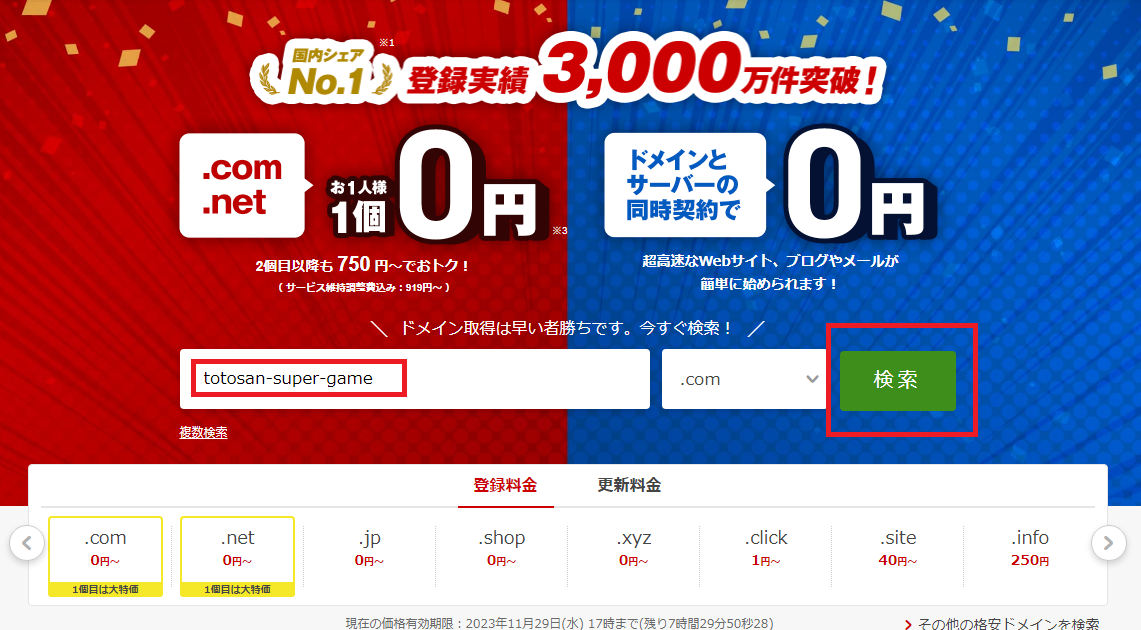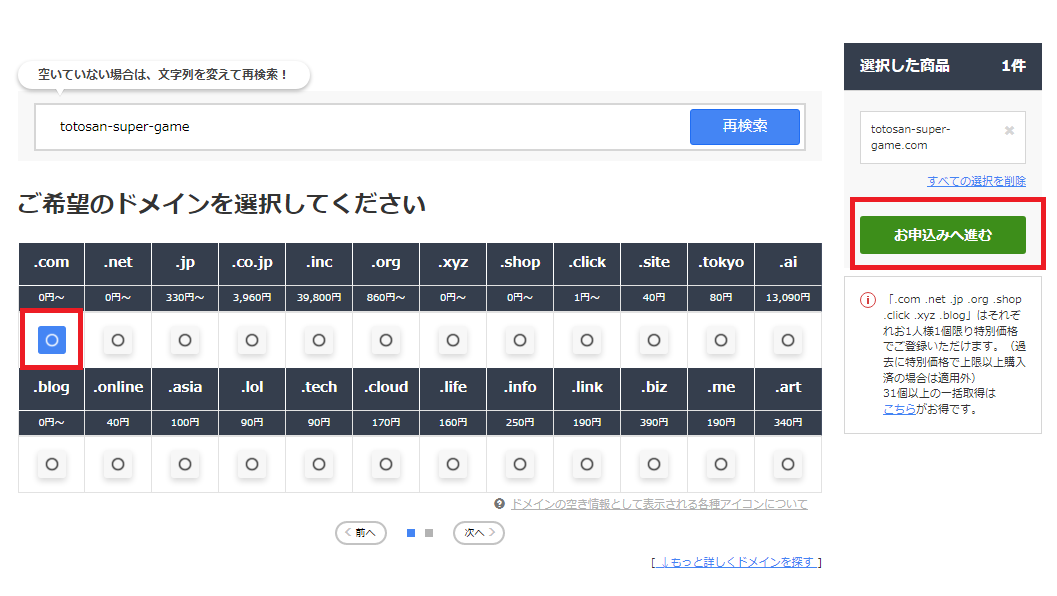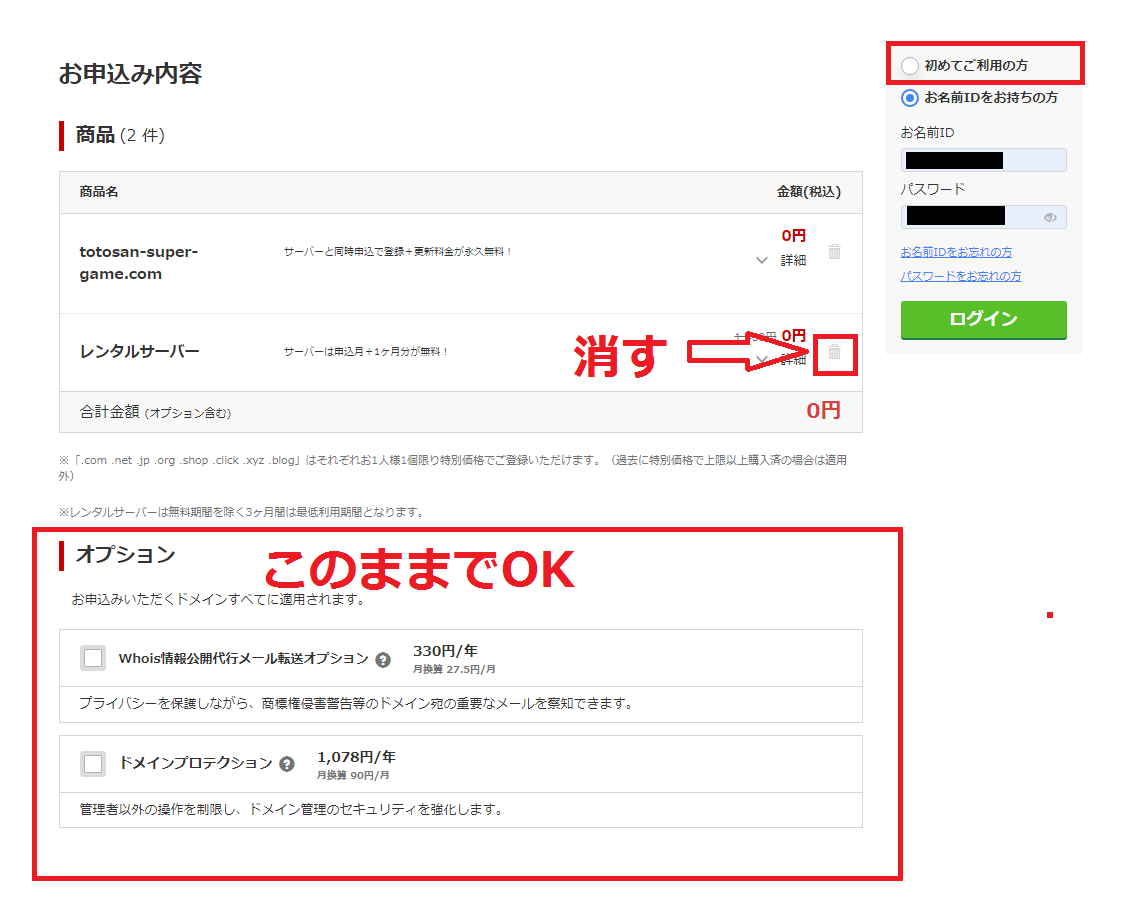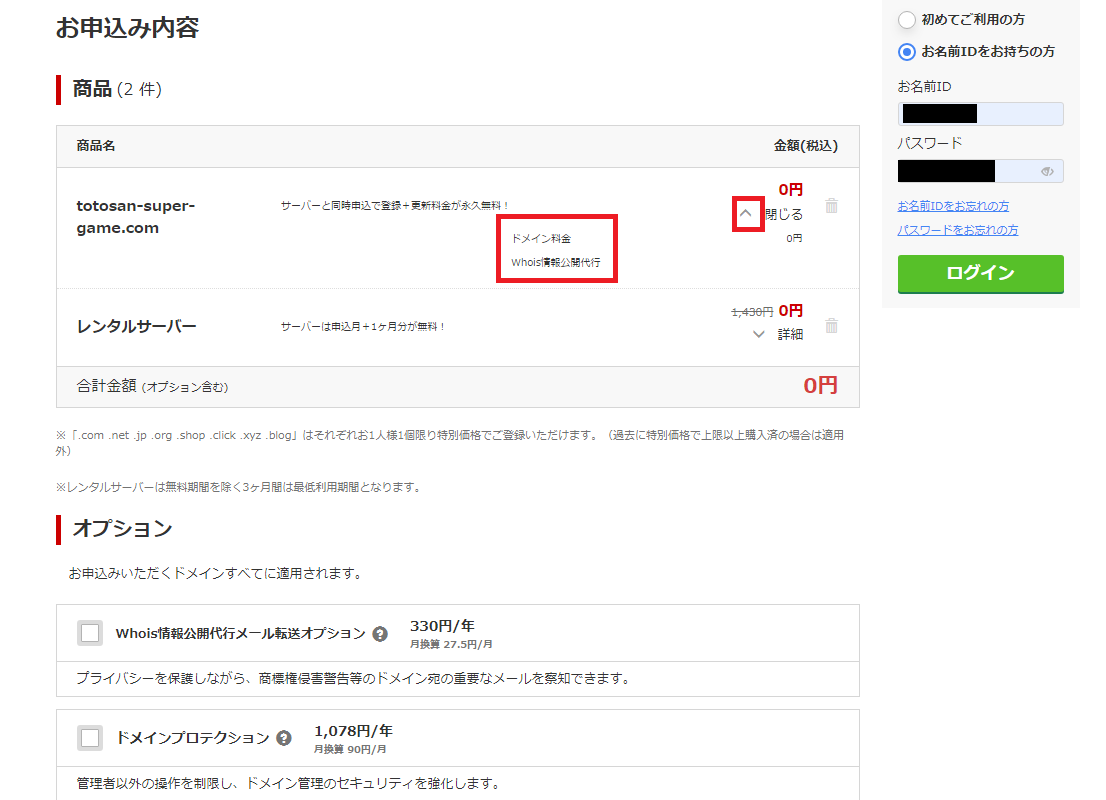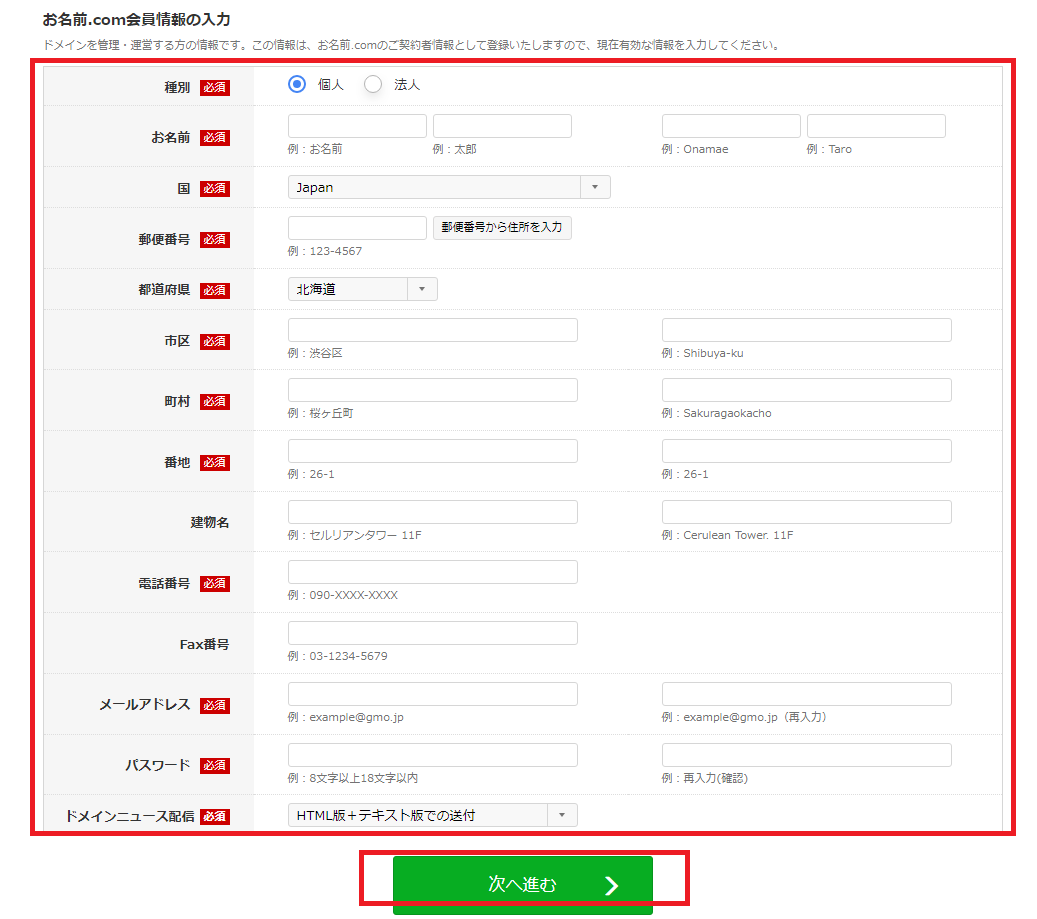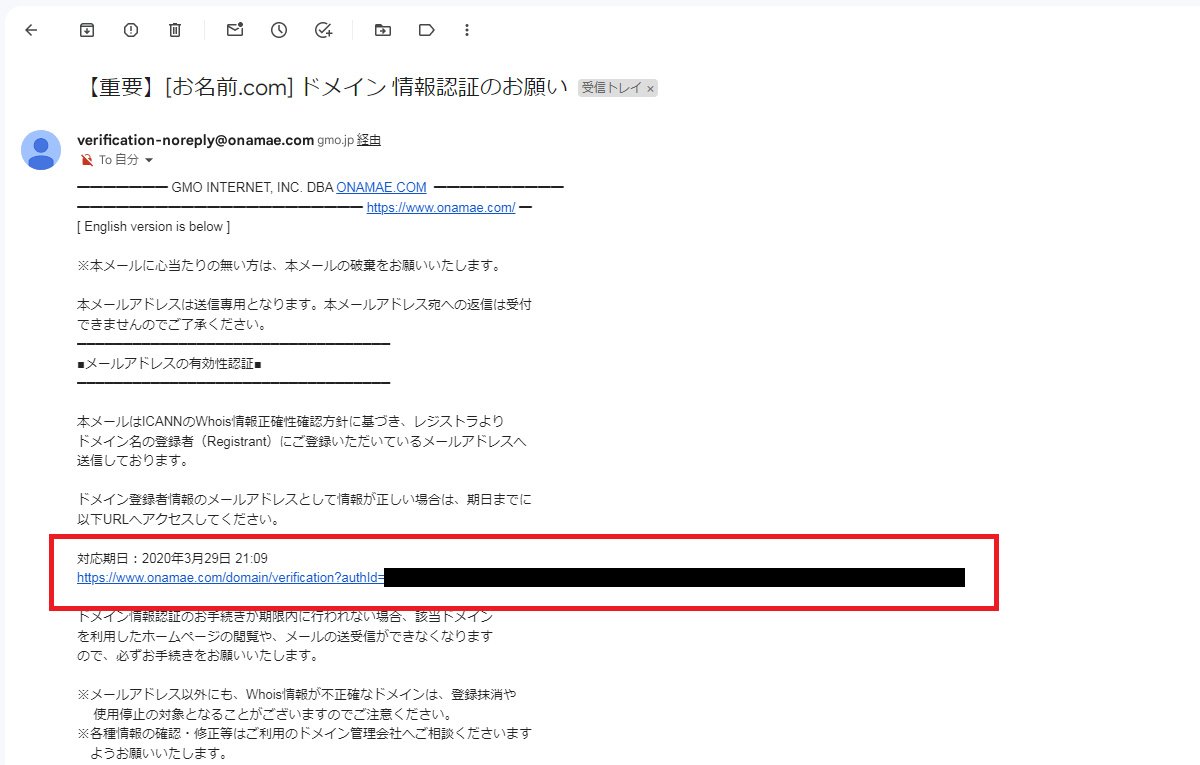「いろんな制約に縛られない自分のゲーム攻略ブログをつくりたい」
「でも何をどこからどんな風にすすめていいかわからないし。。。なんか難しそう。。。」
そんなゲーム好きの人のためのゲームブログづくりの第1回。
【お名前ドットコムでドメインを取得する方法!|ゲームブログづくり①】です。

かんたんなので画像を見ながらやってください!
エックスサーバーの申込み方法はこちらをどうぞ!
Contents
お名前ドットコムでドメインを取得する方法!
まずは自分のドメインを考えよう!
まずドメインって何?
ってなるかもしれませんがドメインはサイトやブログのURLのことです。
https://○○××.comみたいなやつ、まずはこれを決めるとこからはじまります。

ちなみにこのブログのドメイン(URL)は『https://toto3-game.com』だよ。
決め方は基本自由!
ドメインの決め方は基本自由です。
https://○○××.△△みたいにhttps://のうしろの部分を考えます。
決め方のコツとしてはサイトやブログの内容と関係したドメインにするといいと思います。
例)ゲーム関連のブログならhttps://○○game.comとか、音楽関連なら○○music.comとか。
思いつかなければ自分のあだ名とかでもいいとおもいます。
基本的には小文字のアルファベット、数字、‐(ハイフン)なんかで決めていきます。

いちばん後ろの.comとか.jpとかはどうやって決めんの?

あ、ひさしぶり!それについても自由だよ!
| .com | 商業用組織 |
| .org | 非営利組織 |
| .biz | ビジネス用 |
| .jp | 日本のブログ |
| .blog | ブログ用 |
ホントは目的によって使い分けてたみたいだけど現在はそんなに気にされてないようです。
最初は単純に取得時や更新時の料金が安い.comでいいと思います。
決めたドメインが使えるかどうかと料金を確認!
ドメインが決まったらお名前.com ![]() (お名前ドットコムのサイトにいきます)でドメインが使えるかを確認。
(お名前ドットコムのサイトにいきます)でドメインが使えるかを確認。

「totosan-super-game.com」は使えるかな?入力窓に決めたドメインを入力して検索をクリックで調べられるよ!

使えないとかあんの?

ドメインは早い者勝ちだから誰かが先に取得してたら使えないんだ。
「totosan-super-game.com」は使えるけど「totosan-super-game.jp」は先に使われてるみたいな場合もあります。

あ!使える!しかも¥0だし。
こんな感じでドメインを検索して、
- ドメインが使えるか
- 価格はどれくらいか
を知ることができます。
「totosan-super-game」は.comでも.jpでもすべて使用できますが「.inc」が¥39800で「.com」が¥0なら「.com」でいいかな、という感じで決めたらいいと思います。
ドメインは「取得時の料金」「更新時の料金」の2つがあって、取得料金は安いけど更新料は高い場合があるので注意。
はじめてなら取得、更新どちらも安い「.com」でいいと思います。

ちなみにこのブログのドメインは取得料金は数百円くらいで更新料は1年間で¥1500~¥1600くらいだよ!
決めたら「お申込みへ進む」をクリック。
申込み手順!
「お申込みへ進む」からすすんだら「その他で利用する」を選択。
※本記事ではサーバーは別で契約することを想定して書いています。

ドメインとサーバーを別々の会社で契約することで万が一のトラブル時に両方同時にトラブルになることを避けたいのです。
お申込み内容の画面になったら、今回はドメインだけ取得したいのでレンタルサーバーの方は削除マークで消します。
したのオプションはチェックが入ってなければそのままでOK!
ドメインのよこのバーをクリックすると「Whois情報公開代行」と出てきます。
これはドメインの持ち主をお名前ドットコムの名前で公開することで自分の個人情報を他人に知られないようにするサービスです。
標準でこのサービスがついてるので下のオプションはチェックしなくて大丈夫です。
ここでやることは、
- レンタルサーバーの申込みを削除
- オプションはそのまま
です。
そしたら「初めてご利用の方」へすすみメールアドレスとパスワードを入力します。
メールアドレスとパスワードはお名前ドットコムの管理画面に入るときに使うので忘れないようにメモしておきましょう!
会員情報の入力をする!
そしたら会員登録をしていきます。
必須項目をぜんぶ入力して、間違ってないかをよく確認して「次へ進む」をクリック。
支払い方法を選んで申込み!
好きな支払い方法を選択して「申込む」をクリック。
- クレジットカード(デビッドでもOK)
- コンビニ払い
- 銀行振込
など、いろいろ対応してます。
カード決済がいちばん早くドメインが使えるようになるのでおススメですが、
- レンタルサーバーの契約
- ワードプレスのインストールと設定
とかドメイン取得後もやることがあるので、自分のペースでのんびりやるのがいいと思います。

慣れると2~3時間でドメイン、レンタルサーバー、ワードプレス、記事作成までいけるけど、僕は最初は2日~3日かかりました!
申込み完了画面が出たらあと少しでドメイン取得は完了です。
お名前ドットコムからのメールをチェックする!
申込みが完了するとお名前ドットコムからメールが届きます。(たしか5通くらいきた)
その中の「ドメイン情報認証のお願い」というタイトルのメールから画像の赤で囲んだURLをクリックしてメールアドレスの認証を済ませてしまいましょう。
期日までに認証しないと取得したドメインが使えなくなったりするとめんどくさいのですぐしましょう。

「メールアドレスの有効性を確認させていただきました」というページがでたらおしまい!
メールが届いてないと思ったらゴミ箱や迷惑メールの中も見てみましょう。
あと届いたメールは念のためぜんぶ保存しておいてもいいと思います。
まとめ
少し長くなりましたが、やることは
- ドメインを決めて使えるかどうかと価格を調べる
- ドメインを申込む
- パスワードとメールアドレスを決めて会員登録する
- 好きな方法で支払う
- 受信メールからアドレスを認証
- 自分のドメインゲット!
と、思ってるほどむずかしくないです。

慣れてくると取りたいドメインだけさきに何本か取っといて新しいサイトをつくったときに使ったりもするよ。

なんかドメインは早い者勝ち!っていうのが分かったような気がするね。
この記事で「できそう!」って感じたらぜひ自分のゲームブログづくりにチャレンジしてみてくださいね。
お名前ドットコムのヘルプページはこちらです。
次はエックスサーバーの申込みにチャレンジしよう!